VMware Workstation : Utiliser un disque physique ou une partition
Il est possible de mapper un disque physique à une machine virtuelle (a utiliser à vos risques et périls), voici la procédure à suivre :
Dans votre machine virtuelle, cliquez sur ‘Edit virtual machine settings‘.

Voici l’écran qui s’affiche.

Cliquez sur le bouton ‘Add‘.

Choisissez ‘Hard Disk‘ puis cliquez sur ‘Next‘.

Sélectionnez ‘Use a physical disk (for advanced users)‘. Puis cliquez sur ‘next‘.

Dans la liste déroulante ‘device‘, sélectionnez le disque physique (si vous disposez de plusieurs disques durs physiques’. Puis dans ‘usage‘, vous pouvez choisir d’utiliser la totalité du disque (‘Use entire disk‘) ou une partition (‘Use individual partition‘) si vous disposez de plusieurs partitions sur le disque sélectionné dans la liste (utile si dual boot par exemple).
Puis cliquez sur ‘Next‘.

Ensuite, cochez la ou les partitions à utiliser (si vous avez précédemment sélectionné ‘use individual partition’). Puis cliquez sur ‘Next‘.

Enfin, choisissez un emplacement et un nom de fichier pour sauvegarder les détails du disque (cela ne créera qu’un fichier de configuration, et non un fichier contenant l’équivalent de votre disque ^_^). Puis cliquez sur ‘Finish‘.

De retour aux propriétés de votre machine virtuelle, vous constaterez l’ajout de votre disque/partition physique. Si vous avez choisi le mode partitions, vous pourrez également ajouter ou supprimer le partage d’une partition de votre disque en cochant la case correspondante.
NOTE : chez moi la VM ne démarre pas, probablement car je n’ai qu’une partition et que l’OS (windows seven) est déjà démarré. N’ayant pas de second disque ou seconde partition en dualboot, je n’ai pas pu tester la fonctionnalité de manière à garantir que cela fonctionne. Merci de me faire part de vos retours si vous avez suivi cette procédure et que cela à fonctionné.




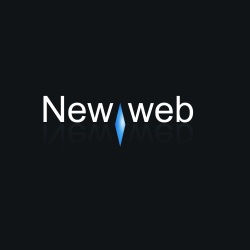

Laisser un commentaire